時間:2017-07-04 來源:互聯網 瀏覽量:
今天給大家帶來電腦Windows7係統如何格式化u盤,電腦Windows7係統格式化u盤的方法,讓您輕鬆解決問題。
電腦操作過程中,大部分的用戶會遇到這樣的情況,當用戶們使用電腦給u盤格式化的時候,發現試驗了好多遍但是還是沒有格式化成功,遇見這樣的情況總是令人很苦惱,有沒有什麼好的方法可以解決此類問題呢?下麵就一起來看看如何強製性格式化u盤具體操作方法。 1.右鍵計算機圖標點擊選擇“管理(G)”如下圖所示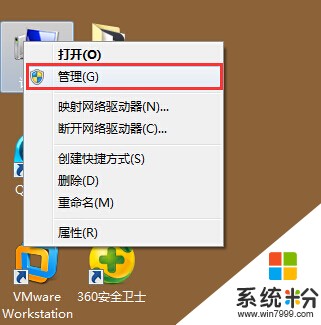 2.在打開的計算機管理界麵,點擊選擇存儲下的磁盤管理項,然後在磁盤管理項中找到想要格式化的u盤,右鍵選擇“格式化(F)…”進入下一步操作。如下圖所示
2.在打開的計算機管理界麵,點擊選擇存儲下的磁盤管理項,然後在磁盤管理項中找到想要格式化的u盤,右鍵選擇“格式化(F)…”進入下一步操作。如下圖所示
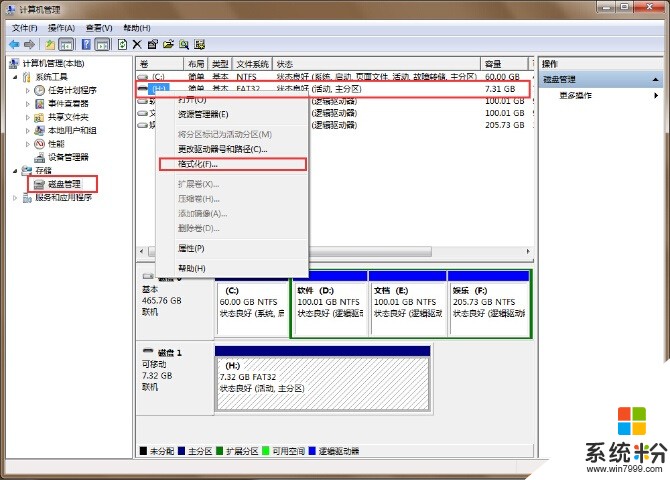 3.在彈出的磁盤管理提示窗口中,點擊“是(Y)”進入下一步操作。如下圖所示
3.在彈出的磁盤管理提示窗口中,點擊“是(Y)”進入下一步操作。如下圖所示
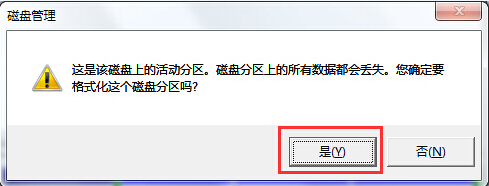 4.來個格式化u盤界麵,勾選“執行快速格式化(P)”點擊確定進入下一步操作。如下圖所示
4.來個格式化u盤界麵,勾選“執行快速格式化(P)”點擊確定進入下一步操作。如下圖所示
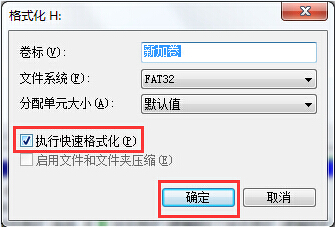 5.在彈出的警告窗口中,點擊“確定”開始快速格式化u盤操作。如下圖所示
5.在彈出的警告窗口中,點擊“確定”開始快速格式化u盤操作。如下圖所示
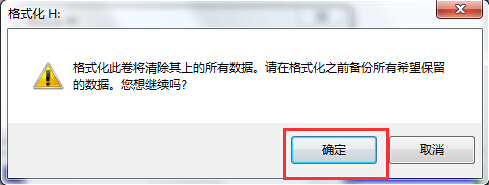 以上就是如何強製性格式化u盤具體操作方法,有需要用到或者是有被此類問題困擾的用戶可以嚐試以上的方法操作看看,希望以上的方法可以給大家帶來更多的幫助。Windows7之家
以上就是如何強製性格式化u盤具體操作方法,有需要用到或者是有被此類問題困擾的用戶可以嚐試以上的方法操作看看,希望以上的方法可以給大家帶來更多的幫助。Windows7之家
以上就是電腦Windows7係統如何格式化u盤,電腦Windows7係統格式化u盤的方法教程,希望本文中能幫您解決問題。